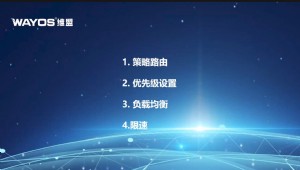wayos二级路由开启远程访问的设置步骤
前面小编分享过文章《wayos二级路由进入一级路由的操作方法》,下面小编要说说外网访问wayos二级路由器设置。这里小编例举网吧的网络环境进行讲解,以下是wayos路由外网访问二级路由器设置,即wayos二级路由远程访问设置。

1.首先打开二级路由器,选择菜单栏“高级管理–访问设置”在默认“WEB访问设置”选项卡中,我们能看到wayos路由器访问设置界面,具体如图:

2.将wayos路由web访问设置中的“远程访问”勾选上,远程访问端口修改成7878,并提交、保存设置。
3.打开wayos二级路由器,菜单栏“基本设置—网络设置—广域网设置”,根据你的一级路由器内网上网方式设置wayos二级路由的链接类型,这里例举:一级路由网络在1段,设置一个内网没有使用的固定IP(192.168.1.254),设置如下图:

这个二级路由的广域网设置,根据一级路由的内网上网方式做调整,这里举例就是固定IP链接网络的设置。
4.打开wayos二级路由器,菜单栏“系统信息-状态概述-广域网信息”—IP地址用‘记事本’记录下,列举的情况会显示的IP地址192.168.1.254,如果是PPPOE拨号的链接方式就是随机IE地址。
5.打开一级路由器,菜单栏“端口映射—端口映射”进行设置入图:

6.将“激活”勾选上,外部端口填写:7878(二级路由的远程访问端口),内部地址填写192.168.1.245(wayos二级路由的系统信息-状态概述-广域网信息”—IP地址),然后添加—提交设置—保存设置。如下图:

7.外网远程访问wayos二级路由器时,只要在IE地址栏输入一级路由器广域网IP,加上二级路由器的远程访问端口7878即可。输入格式为:http://110.184.213.244:7878(其中,将110.184.213.243改为您一级路由器的广域网IP或者域名)
8.广域网IP可以在“系统信息–状态概述”的“广域网信息”选项卡查看到,如图所示:

提醒你注意,“IP地址”一栏显示的就是当前广域网口的实际IP地址。
以上就是wayos二级路由开启远程访问的设置方法,需要注意的是,一级路由器做远程访问端口号的映射不要与其他的网络服务端口映射相冲突。wayos一级路由器和二级路由器的网络不能在同一个网段,两个路由器都是192.168.1.1的网关,这样设置就有可能导致路由器无法访问成功。


1.首先打开二级路由器,选择菜单栏“高级管理–访问设置”在默认“WEB访问设置”选项卡中,我们能看到wayos路由器访问设置界面,具体如图:

2.将wayos路由web访问设置中的“远程访问”勾选上,远程访问端口修改成7878,并提交、保存设置。
3.打开wayos二级路由器,菜单栏“基本设置—网络设置—广域网设置”,根据你的一级路由器内网上网方式设置wayos二级路由的链接类型,这里例举:一级路由网络在1段,设置一个内网没有使用的固定IP(192.168.1.254),设置如下图:

这个二级路由的广域网设置,根据一级路由的内网上网方式做调整,这里举例就是固定IP链接网络的设置。
4.打开wayos二级路由器,菜单栏“系统信息-状态概述-广域网信息”—IP地址用‘记事本’记录下,列举的情况会显示的IP地址192.168.1.254,如果是PPPOE拨号的链接方式就是随机IE地址。
5.打开一级路由器,菜单栏“端口映射—端口映射”进行设置入图:

6.将“激活”勾选上,外部端口填写:7878(二级路由的远程访问端口),内部地址填写192.168.1.245(wayos二级路由的系统信息-状态概述-广域网信息”—IP地址),然后添加—提交设置—保存设置。如下图:

7.外网远程访问wayos二级路由器时,只要在IE地址栏输入一级路由器广域网IP,加上二级路由器的远程访问端口7878即可。输入格式为:http://110.184.213.244:7878(其中,将110.184.213.243改为您一级路由器的广域网IP或者域名)
8.广域网IP可以在“系统信息–状态概述”的“广域网信息”选项卡查看到,如图所示:

提醒你注意,“IP地址”一栏显示的就是当前广域网口的实际IP地址。
以上就是wayos二级路由开启远程访问的设置方法,需要注意的是,一级路由器做远程访问端口号的映射不要与其他的网络服务端口映射相冲突。wayos一级路由器和二级路由器的网络不能在同一个网段,两个路由器都是192.168.1.1的网关,这样设置就有可能导致路由器无法访问成功。


本文来源:网络整理 作者:佚名



 天下网吧·网吧天下
天下网吧·网吧天下